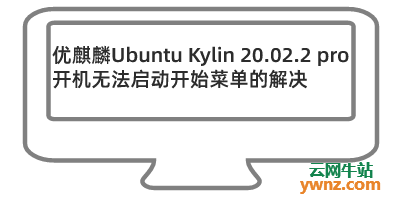|
刚安装好优麒麟Ubuntu Kylin 20.02.2 pro系统,但是在使用一段时间后就出现启动菜单打不开的情况,虽然找到了通过一条指令的暂时解决方案,但是需要每次启动优麒麟Ubuntu Kylin 20.02.2 pro系统都要运行一次这个指令,非常的麻烦。本文就把这个指令自动化,如果你有同样的问题,就按本文的操作,以后就不会出现该问题了。
前言 该问题仅出现在优麒麟Ubuntu Kylin 20.02.2 pro版本中,关于该版本的更新内容可参考:优麒麟Ubuntu Kylin 20.04 LTS Pro下载,附新特性功能介绍。
操作方法 1、首先,在根目录创建了一个叫rfMenu.sh的脚本,写入了如下内容: sleep 4s killall ukui-menu 我想通过Ubuntu Kylin 20.02.2 pro的自启动功能实现,由于自启动与桌面开始菜单启动时间有偏差,所以按照在脚本第一行我加入了一个等待4秒的指令,等待时间看自己的设备情况来定,我的机子太老旧了,所以启动比较慢,就设置了4秒,可能有的电脑都不需要这一行,然后第二行就是优麒麟社区里的临时解决指令。 2、然后,在它旁边创建了一个rfMenu.desktop文件,写入如下内容: [Desktop Entry] Name=Refresh Menu Type=Application Exec=sh /home/stephen/rfMenu.sh Terminal=false 注:最后一行是Terminal=false。 其中第四行Exec=sh后面是我的rfMenu.sh文件的地址,表示用sh启动。 3、保存后在终端中给予.desktop文件执行权限: chmod a+x ./rfMenu.sh 4、最后,在“设置-系统-开机启动”里面添加了一个开机启动项,启动路径就是之前创建的rfMenu.desktop文件的路径。 5、操作完以上步骤,重新启动就可以了。
相关主题 |